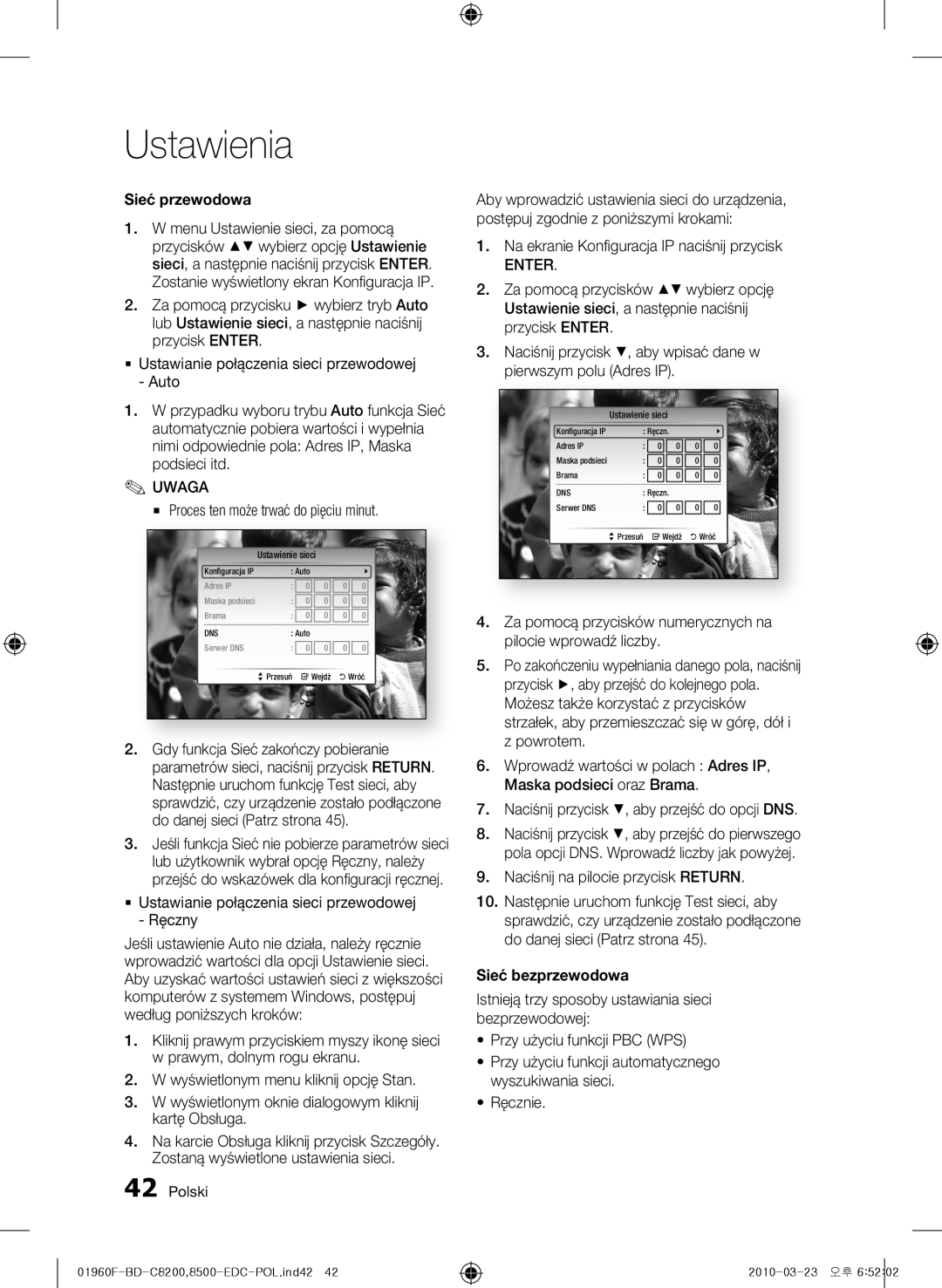BD-HDD Combo
BD-Festplatte Combo Funktionen
Hauptfunktionen
Blu-ray Disc-Funktionen
Abdeckung Oder Rückwand Nicht ÖFFNEN! Stromschlaggefahr
Sicherheitsinformationen
Warnung
Handhabung von Disks
Wichtige Sicherheitshinweise
Vorsichtsmassnahmen
Lagerung und Handhabung der Disks
Vorsichtsmaßnahmen für den Betrieb
Die Festplatte HDD
Wartung des Gehäuses
Setzen Sie die BD-HDD Combo nicht starken Stößen aus
Beschränkungen bei der Wiedergabe
Inhalt
Das Menü einstellen
Anschluss an ein Audiosystem
Sender
Sendereinstellungen
Wiedergabe in Zeitlupe
Wiedergabe in Zeitlupe/Einzelbildern
Einzelbildwiedergabe
Die Taste Tools verwenden
BD-LIVE
Abspielbare Disktypen und Inhalte
Erste Schritte
Nicht abspielbare Disktypen
Vor dem Lesen dieser Bedienungsanleitung
Blu-ray Disc-Kompatibilität
Auf Festplatte aufnehmen
Disktypen
BD-C8200
Audio-CD CD-DA
Regionalcode
Copyright
Unterstützte Videodatei
Unterstützte Dateiformate
Auflösung
Bitrate
Avchd Advanced Video Codec Höchauflösung
Unterstützte Musikdatei
AAA
Logos von abspielbaren Disks
Zubehör
Vorderseite
Anzeige FÜR
Display auf der Gerätevorderseite
Anschluss für das HF-Kabel der Antenne
Rückseite
Erreichen
Verbindung zu einem Gerät mit Komponent-Videoeingang
Fernbedienung
Übersicht der Fernbedienung
Batterien einlegen
Fernbedienung einrichten
Fernbedienungscodes für Fernsehgeräte
Rot Weiß Gelb
Anschlüsse
Zum ANT INPUT-Anschluss
Anschluss an ein Fernsehgerät
Rot Weiß
Audiokabel
Rot Weiß Rot Blau Grün
Die tatsächliche Auflösung beträgt 576i/480i
HDMI-Kabel Nicht im Lieferumfang Enthalten
Anschluss an ein Audiosystem
Schalten Sie das Produkt, Fernsehgerät und Verstärker ein
Ihrem Verstärker finden Sie in dessen Bedienungsanleitung
Dienste
Kabel-Netzwerk
Anschluss an das Netzwerk
PBC WPS
Wireless-Netzwerk
Bevor Sie beginnen Plug & Play
Einstellung
Das Menü einstellen
Sendereinstellungen
Sender
TV-Empfang-Terrestrisch
Programmverwaltungsbildschirm
Kanal-Manager
TV-Empfang-Kable
Eingabe
SymboleVorgänge Ein ausgewählter Sender
Symbole zur Anzeige des Kanalstatusses
Benutzung der Taste Tools
Wurde
Auflösung
TV-Bildformat
BD Wise nur bei Samsung Produkten
Auflösung nach Wiedergabemodus
Audio
Auswahl des Digitalausgangs
PCM-Downsampling
System
CI Informationsmenü
Uhr
DivXR-Registrierung
DivXR Deaktivierung
HDD-Verwaltung
Netzwerk
BD-Datenmanagment
Netzwerkeinstellungen
Dieser Vorgang dauert bis zu 5 Minuten
Kabelnetzwerk
Drahtlos-Netzwerk
Der Bildschirm für das IP-Konfiguration erscheint
Deaktivieren Sie in diesem Fall die WLAN-Verbindung
Die Netzwerkverbindung einrichten
Im Sicherheitsbildschirm geben Sie Ihre Passphrase ein
Verwenden Sie die Nummerntasten, um Nummern einzugeben
Die Wireless Netzwerkverbindung einrichten Manuell
Netzwerkstatus
Sprache
Server Management
BD-Live Internet-Verbindung
Allgemein
Sicherheit
Erweit. Musikkopie
Unterstützung
Softwareaktualisierung
Aus Lichteffekt immer deaktivieren
DATEN-DISK
Samsung kontaktieren
Grundfunktionen
Nach gewünschter Szene suchen
Popup-Menü verwenden
Kapitel/Titel überspringen
Wiedergabe in Zeitlupe
Wiederholung des aktuellen Kapitels oder Titels
Eine gewünschte Szene direkt auswählen
Die Taste Tools verwenden
HDD
Abschnittwiederholen
Titel wiederholen oder Alles wiederholen
Audiosprache wählen
Untertitelsprache wählen
Bildeinstellungen wählen
Kamerawinkel ändern
Auswahl der Informationen
Bonusview Einstellen
Audio CD CD-DA/MP3 wiedergeben
Tasten auf der Fernbedienung für die Wiedergabe
AMG-Funktion
Musikwiedergabe hören
CD-DA
Wiedergabeliste
MP3
CD-DA/MP3
Verwendung der Taste Tools
Eine JPEG-Datei wiedergeben
Ein Bild wiedergeben
Die ausgewählten Titel werden automatisch wiedergegeben
Wiedergabe einer DivX-Datei
Bildschirm
Media Play
Eingabe Hinweis
Sortierung der Dateiliste
Das Dateisystem unterstützt FAT16, FAT32 undNTFS Nur-lesen
Was Sie zum Thema Media Play wissen sollten
MTP Media Transfer Protocol wird nicht unterstützt
Audio für Sehgeschädigte auswählen
DTV-Funktionen
Anzeigeschirm
Verwendung der Taste Tools
Auswahl des Zweikanal-Tons I
Signalinformation
Eigene Kanäle bearbeiten
TV-Programm-Bildschirm betrachten
Benutzung des Startmenüs
Timer-Aufnahme und Timer-Wiedergabe
Der TV-Programm-Bildschirm wird angezeigt
Drücken Sie die Taste Eingabe erneut
Aufnahme
Aufnahme des aktuell eingeschalteten Senders
Timeshift-Funktion
Einen aufgenommenen Titel umbenennen
Aufgenommenen Titel abspielen
Aufgenommenen Titel bearbeiten
USB HDD
Einen Titelabschnitt trennen Teilen
Kopieren
Drücken Sie die Tasten , um Kopieren
Audio CD CD-DA rippen
Gewünschte Musikdatei aus und drücken Sie
Die Taste Tools
Internet@TV verwenden
Netzwerkdienst
Erste Internet@TV -Schritte
Drücken Sie zum Verwenden des Suchlaufs die Taste Eingabe
Keypad verwenden
Drücken Sie ‘1’, ‘0’, ‘5’
Darüber hinaus kann sich das Gerät automatisch ausschalten
Benutzerkonto anmelden
Einstell
Systemkonfig
Internet@TV ID
Eigenschaften
Samsung Apps
Dienstmanager
Ein Doppelklick startet die Anwendung
AllShare-Funktion verwenden
Sie nicht, diesen Knopf zu drücken
Menüleiste Symbol Gemeinsamer Ordner Wählen Sie diese
PC-Program-Übersicht
Fehlerbehebung
Anhang
Nochmals
Verwenden Sie diese Option nur wenn unbedingt nötig
Samsung-Kundendienst in Ihrer Nähe
Das Bild rauscht oder ist verzerrt
Dienste LIVE-Service zu ermöglichen
LIVE-Service zu ermöglichen
Werden. Siehe Seite
Alle gestellt ist
Hdmi
Technische Daten
Nicht Alle Disks sind kompatibel
Compliance und Kompatibilität
Kopierschutz
Network Service Disclaimer
Lizenz
01960F-BD-C8200,C8500-EDC-GER.in80 2010-03-25 오후
Europäische Garantiekarte
@ Garantiebedingungen
Canada
Area Contact Center Web Site
Mexico
Argentine Brazil 0800-124-421 4004-0000 Chile
AK68-01960F
Korrekte Entsorgung der Batterien dieses Produkts
Dziękujemy za zakup produktu firmy Samsung
Zestaw BD-HDD Combo
Charakterystyka zestawu BD-HDD Combo
Najważniejsze funkcje
Właściwości płyt Blu-ray
Należy Używać Zgodnie Z Instrukcją
Informacje dotyczące bezpieczeństwa
Ostrzeżenie
Obchodzenie się z płytami
Ważne zalecenia dotyczące bezpieczeństwa
Środki Ostrożności
Przechowywanie i obsługa płyt
Konserwacja obudowy
HDD dysk twardy
Ograniczenia dotyczące odtwarzania
Spis Treści
Kanały
Konfiguracja menu
Ustawienia kanałów
Menedżer kanałów
Odtwarzanie zwolnione
Odtwarzanie zwolnione/poklatkowe
Odtwarzanie poklatkowe
Korzystanie z przycisku Tools
Uruchamianie funkcji Internet@TV
Rozwiązywanie problemów
Usługa BD-LIVE
Korzystanie z funkcji AllShare
Typy płyt i zawartość, jaką można odtwarzać
Pierwsze Kroki
Typy płyt, których nie można odtwarzać
Przed rozpoczęciem korzystania z instrukcji obsługi
Typy płyt
Nagrywanie na dysku twardym
Zgodność płyt Blu-ray
Audio CD CD-DA
Kod regionu
Prawa autorskie
Rozdzielczość
Obsługiwane formaty plików
Obsługiwane pliki wideo
Avchd format zapisu wideo w wysokiej rozdzielczości
Obsługiwane pliki muzyczne
Akcesoria
Logotypy płyt, które mogą być odtwarzane
Blu-ray Disc Dolby TrueHD Dźwięk DTS-HD Master Audio
Wlk. Brytanii, Francji, Niemczech itd DivX
Host USB
Panel przedni
Wskaźnik Otwierania Zamykania Oraz Związany Z Odtwarzaniem
Wyświetlacz na panelu przednim
Panel tylny
Pilot
Opis pilota
Przestroga
Konfiguracja pilota
Wkładanie baterii
Marka
Kody zgodnych telewizorów
Kod
Czerwony Biały Żółty
Połączenia
Do ANT Input
Przewód Hdmi Kupowany osobno
Podłączanie do telewizora
Przewód audio
DVI
Przewód HDMI-DVI kupowany osobno
Czerwony Biały
Czerwony Biały Czerwony Niebi eski Zielony
Podłączanie do systemu audio
Przypadek
Włącz urządzenie, telewizor i wzmacniacz
Przypadek 2 przewód audio
Przewód optyczny kupowany osobno Czerwony Biały
Podłączanie do sieci
Sieć telewizji kablowej
Bezprzewodowe urządzenie
Sieć bezprzewodowa
Patrz strony
Usługi szerokopasmowe
Przed rozpoczęciem Plug & Play
Ustawienia
Konfiguracja menu
Ustawienia kanałów
Kanały
Antena-Naziemna
Antena-Kablowa
Menedżer kanałów
Ekran Menedżer kanałów
Obraz
Lista kanałów
Korzystanie z przycisku Tools
Ustawienia
Rozdzielczość
Prop. ekranu TV
Płyta BD musi obsługiwać tę prędkość
Rozdzielczość w zależności od trybu wyjścia
Dźwięk
Wybór wyjścia cyfrowego
Próbkowanie PCM
Konfiguracja
Bitstream
Tr. red. do mniej. liczby kan
Dynamiczna kontrola zakresu
Opis audio
Internet@TV rozmiar ekranu
Common Interface
Godzina
Rejestracja DivXR
Dezaktywacja DivX
Zarz. dysk. twardym
Sieć
Zarządzanie danymi BD
Ustawienie sieci
Sieć bezprzewodowa
Sieć przewodowa
Naciśnij na pilocie przycisk Czerwonya
Ustawianie połączenia sieci bezprzewodowej PBC WPS
Ustawianie połączenia z siecią
Po zakończeniu zostanie wyświetlona lista dostępnych sieci
Naciśnij przycisk , aby przejść do pierwszego pola Adres IP
Ustawianie połączenia sieci bezprzewodowej ręczne
Stan sieci
Język
Zarządzanie Serwerem
Połączenie internet owe BD-Live
Ogólne
Zabezpieczenia
Zaawans. kopia muzyki
Pomoc techn
Aktualizacja oprogramowania
Wył Efekt oświetlenia będzie zawsze wyłączony
Po sfinalizowaniu płyty włóż ją do zestawu BD- HDD combo
Kontakt z firmą Samsung
Struktura płyty
Odtwarzanie
Korzystanie z menu płyty
Korzystanie z menu tytułów
Podstawowe Funkcje
Powtarzanie tytułu lub rozdziału
Bezpośrednie przejście do żądanej sceny
Korzystanie z przycisku Tools
Ekran menu Narzędzia BD-ROM / DVD
Powtarzanie fragmentu
Powtarzanie tytułu lub wszystkich
Wybór języka ścieżki dźwiękowej
Wybór języka napisów
Wybór opcji Ustawienia obrazu
Wybór kąta kamery
Wybieranie informacji
Ustawianie funkcji Bonusview
Odtwarzanie płyt Audio CD CD- DA/MP3
Przyciski na pilocie służące do odtwarzania muzyki
Funkcja AMG
Słuchanie muzyki
Playlista
Elementy ekranu płyty Audio CD CD- DA/MP3
Powtórne odtwarzanie płyty Audio CD CD-DA/MP3
Odtwarzanie pliku Jpeg
Korzystanie z przycisku Tools
Odtwarzanie obrazu
Stopp
Odtwarzanie pliku DivX
Sposób wyświetlania na ekranie
Aplikacja Media Play
Plików i stron
Sortowanie listy plików
Nie odłączaj urządzenia USB podczas ładowania
Wybór opisu audio
Funkcje DTV
Wyświetlacz
Naciśnij przycisk Tools podczas oglądania kanału
Edytuj Moje kanały
Wybieranie trybu Dual I
Informacja o sygnale
Wyświetlanie ekranu Przewodnik
Korzystanie z menu głównego
Korzystanie z przycisku Przewodnik
Przewodnik DTV Cable 15 The Voice
Zaprogramow. nagryw
Nagrywanie aktualnie oglądanego kanału telewizyjnego
Funkcje zaawansowane
Przesunięcie w czasie
Nagrywanie
Edytowanie nagranego tytułu
Odtwarzanie nagranego tytułu
Zmienianie nazwy nagranego tytułu
Wybrany tytuł zostanie odtworzony
Dzielenie sekcji tytułu Podziel
Kopiowanie plików wideo, muzycznych i zdjęć
Częściowe
Kopiuj
Muzyka i naciśnij przycisk Enter
Zgrywanie z płyt audio CD-DA
Naciśnij przycisk OK
MusicMuzyka
Uruchamianie funkcji Internet@TV
Usługi Sieciowe
Korzystanie z usługi Internet@TV
Kilka minut Po zakończeniu aktualizacji zostanie
Co więcej, urządzenie może zostać automatycznie wyłączone
Korzystanie z klawiatury
Logowanie do konta
Ustawienia
Ust. systemu
Iden.Internet@TV
Właściwości
Menedżer usług
Korzystanie z funkcji AllShare
Usługa BD-LIVE
Sprawdź rozmiar pozostałej pamięci
Funkcji Podkład muzyczny i Ustawienie podkładu muzycznego
Pasek menu Ikonę Współdzielenie folderu wył. Umożliwia
Aplikacja w skrócie
Dodatek
Rozwiązywanie problemów
Należy używać tej procedury tylko w ostateczności
Inne problemy
Autoryzowanym serwisem firmy Samsung
Oczyść płytę
GB wolnego miejsca
Niemożliwe Strona
Zarządzanie danymi BD. Patrz str
Zezwól wszystkie
Dane techniczne
NIE Wszystkie płyty są obsługiwane przez urządzenie
Informacje o zgodności i kompatybilności
Zabezpieczenie przed kopiowaniem
01960F-BD-C8200,8500-EDC-POL.ind78 2010-03-23 오후
Warunki licencji Rovi Flow-Down Warunki użytkowania
Licencja
01960F-BD-C8200,8500-EDC-POL.ind80 2010-03-23 오후
01960F-BD-C8200,8500-EDC-POL.ind81 2010-03-23 오후
01960F-BD-C8200,8500-EDC-POL.ind82 2010-03-23 오후